联想锋行K系列机箱完美接线法
图解主板接线和机箱接线法
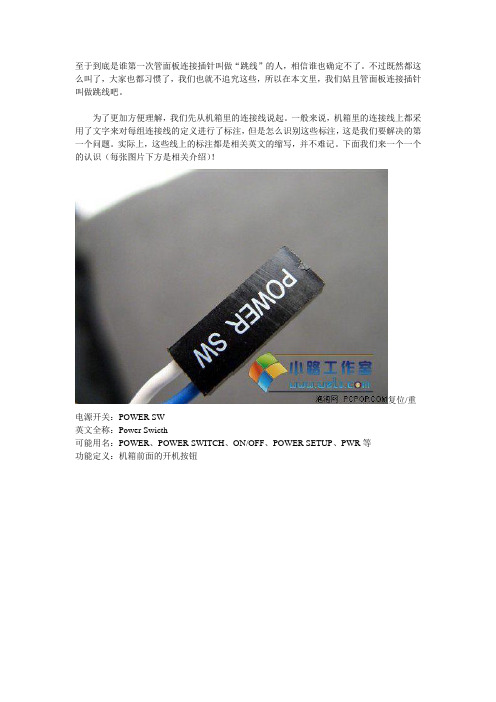
至于到底是谁第一次管面板连接插针叫做“跳线”的人,相信谁也确定不了。
不过既然都这么叫了,大家也都习惯了,我们也就不追究这些,所以在本文里,我们姑且管面板连接插针叫做跳线吧。
为了更加方便理解,我们先从机箱里的连接线说起。
一般来说,机箱里的连接线上都采用了文字来对每组连接线的定义进行了标注,但是怎么识别这些标注,这是我们要解决的第一个问题。
实际上,这些线上的标注都是相关英文的缩写,并不难记。
下面我们来一个一个的认识(每张图片下方是相关介绍)!复位/重电源开关:POWER SW英文全称:Power Swicth可能用名:POWER、POWER SWITCH、ON/OFF、POWER SETUP、PWR等功能定义:机箱前面的开机按钮启开关:RESET SW英文全称:Reset Swicth可能用名:RESET、Reset Swicth、Reset Setup、RST等功能定义:机箱前面的复位按钮电源指示灯:+/-可能用名:POWER LED、PLED、PWR LED、SYS LED等硬盘状态指示灯:HDD LED英文全称:Hard disk drive light emitting diode可能用名:HD LED报警器:SPEAKER可能用名:SPK功能定义:主板工作异常报警器●哪儿是跳线的第一Pin?要学会如何跳线,我们必须先了解跳线到底从哪儿开始数,这个其实很简单。
在主板(任何板卡设备都一样)上,跳线的两端总是有一端会有较粗的印刷框,而跳线就应该从这里数。
找到这个较粗的印刷框之后,就本着从左到右,从上至下的原则数就是了。
如上图。
●9Pin开关/复位/电源灯/硬盘灯定义这款主板和上一张图的主板一样,都采用9Pin定义开关/复位/电源灯/硬盘灯9Pin的开关/复位/电源灯/硬盘灯跳线是目前最流行的一种方式,市场上70%以上的品牌都采用的是这种方式,慢慢的也就成了一种标准,特别是几大代工厂为通路厂商推出的主板,采用这种方式的更是高达90%以上。
联想机箱主板针角接线图(全)

联想主板跳线接法2011-04-18 14:06:18| 分类:电脑技术| 标签:|字号大中小订阅联想主板开关控制板接图F usb1 实例图示及对应接线图:F usb2 实例图示及对应接线图:F usb3 实例图示及对应接线图:联想主板13针前置音频实例图示及对应接线图:联想最新的主板和老一些的主板的音频接口都是联想自己的标准老款是7针的音频.新款是13针的音频相关图片: 老式的就不截图了下面看看现有普通机箱的音频线大概有几类普通散装7针接线L 整套的7针音频线普通散装7针接线标示不一样的图片那么我们怎么用普通机箱来完成联想音频的前置问题1先说普通7针的接法联想G31主板接口定义及准系统装置现市场上各种机箱的前置音频面板接线大概分为4种:标准7线接口、简化7线接口、5 线接口、4线接口。
对于5线、4线接口的面板,由于制造不符合标准,即使连接以后也不能组成正常的回路,后置无法正常发声的;对于这种面板的接法,由于无法实现前后置音频都能正常发声,这里就不说了。
看看现在市面上,一般机箱音频线的标示:BIOSTAR 两种前置音频接口和对应的接线方法:第一种、14针接口标准7线接法:1----MIC IN 2-----GND3----MIC POWER 4-----不接5----LINE OUT FR 6----- LINE OUT RR 7----不接8-----空9----LINE OUT FL 10---- LINE OUT FR 11---12闭合13-14闭合简化7线接法:1---Mic IN 2---GND3---MIC Bias 4----不接5---SPKOUT-R 6---SPKOUT-R7----不接8----空9----SPKOUT-L 10----SPKOUT-L11---12闭合13-14闭合第二种、10针接口前置音频接口位置如下图:注意:用户将连接器连接PC前置音频输出时,此时后置音频无输出!补充二:前置USB接口现在电脑的机箱大多数都有前置USB接口,在这个USB设备日渐丰富的年代,这极大地方便了我们。
联想机箱USB线 音频线与普通主板的接线法

联想机箱USB线和音频线到普通主板接法
联想品牌机机箱做工确实不错,用二手联想机箱攒机是个不错的选择,但联想机箱的USB线和音频线采用的却不是通用接法,是联想独有的接法,不过不要紧,只要弄清联想机箱线接头顺序,稍微改一改,在通用主板上一样可以正常使用。
联想USB线接头线序:
空黑黄蓝棕黑
空黑绿白红黑
USB改法:
USB和读卡器的插头可以直接插到主板上,把插头上的1、2孔空着不插,从3、4孔插到主板的usb插座的1、2针
联想音频线接头线序:??
白棕?蓝空黑?空? 空
白? 白黄红绿? 灰黑?
音频改法:。
电脑机箱线缆连接详解

电脑机箱线缆连接详解一、认识主板供电接口图解安装详细过程在主板上,我们可以看到一个长方形的插槽,这个插槽就是电源为主板提供供电的插槽(如下图)。
目前主板供电的接口主要有24针与 20针两种,在中高端的主板上,一般都采用24PIN的主板供电接口设计,低端的产品一般为20PIN。
不论采用24PIN和20PIN,其插法都是一样的。
\主板上24PIN的供电接口主板上20PIN的供电接口电源上为主板供电的24PIN接口为主板供电的接口采用了防呆式的设计,只有按正确的方法才能够插入。
通过仔细观察也会发现在主板供电的接口上的一面有一个凸起的槽,而在电源的供电接口上的一面也采用了卡扣式的设计,这样设计的好处一是为防止用户反插,另一方面也可以使两个接口更加牢固的安装在一起。
二、认识CPU供电接口图解安装详细过程为了给CPU提供更强更稳定的电压,目前主板上均提供一个给CPU单独供电的接口(有4针、6针和8针三种),如下图:主板上提供给CPU单独供电的12V四针供电接口电源上提供给CPU供电的4针、6针与8针的接口安装的方法也相当的简单,接口与给主板供电的插槽相同,同样使用了防呆式的设计,让我们安装起来得心应手。
三、认识SATA串口图解SATA设备的安装SATA串口由于具备更高的传输速度渐渐替代PATA并口成为当前的主流,目前大部分的硬盘都采用了串口设计,由于SATA的数据线设计更加合理,给我们的安装提供了更多的方便。
接下来认识一下主板上的SATA接口。
以上两幅图片便是主板上提供的SATA接口,也许有些朋友会问,两块主板上的SATA口“模样”不太相同。
大家仔细观察会发现,在下面的那张图中,SATA接口的四周设计了一圈保护层,这样对接口起到了很好的保护作用,在一起大品牌的主板上一般会采用这样的设计。
SATA接口的安装也相当的简单,接口采用防呆式的设计,方向反了根本无法插入,细心的用户仔细观察接口的设计,也能够看出如何连接。
DIY电脑必备:机箱与主板接口接线指南,妈妈再也不怕我接错线了
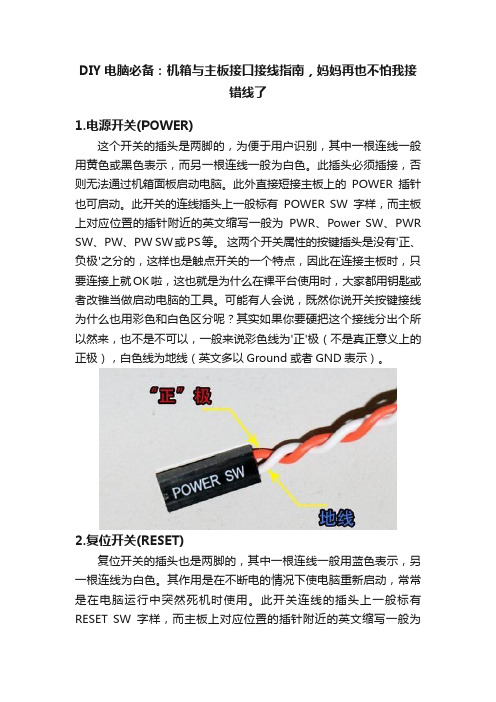
DIY电脑必备:机箱与主板接口接线指南,妈妈再也不怕我接错线了1.电源开关(POWER)这个开关的插头是两脚的,为便于用户识别,其中一根连线一般用黄色或黑色表示,而另一根连线一般为白色。
此插头必须插接,否则无法通过机箱面板启动电脑。
此外直接短接主板上的POWER插针也可启动。
此开关的连线插头上一般标有POWER SW字样,而主板上对应位置的插针附近的英文缩写一般为PWR、Power SW、PWR SW、PW、PW SW或PS等。
这两个开关属性的按键插头是没有'正、负极'之分的,这样也是触点开关的一个特点,因此在连接主板时,只要连接上就OK啦,这也就是为什么在裸平台使用时,大家都用钥匙或者改锥当做启动电脑的工具。
可能有人会说,既然你说开关按键接线为什么也用彩色和白色区分呢?其实如果你要硬把这个接线分出个所以然来,也不是不可以,一般来说彩色线为'正'极(不是真正意义上的正极),白色线为地线(英文多以Ground或者GND表示)。
2.复位开关(RESET)复位开关的插头也是两脚的,其中一根连线一般用蓝色表示,另一根连线为白色。
其作用是在不断电的情况下使电脑重新启动,常常是在电脑运行中突然死机时使用。
此开关连线的插头上一般标有RESET SW字样,而主板上对应位置的插针附近的英文缩写一般为RESET、RST、RS或RE等。
3.电源灯(POWER LED)电源灯连线同样是两脚插头,其中一根连线一般用绿色表示,另一根连线为白色。
当主机电源启动时,电源灯就会亮起来。
此开关连线的插头上一般标有POWER LED 字样,而主板上对应位置的插针附近的英文缩写一般为PW LED、Power LED、PWR LED或PLED+和PLED-等。
一般来说,彩色线都是正极线,而白色的线则为负极线(通常为负极线为白色,但也有少数线材是由黑色表示负极)。
另外,有些机箱电源指示比较另类,并没有用主板接线的方式为LED灯供电,而直接使用5V的D型电源接口(主板接线针脚所提供的电压同样是5V,因此可以这样代替使用,玩家也可自行改造)直接显示主机是否处于通电工作状态。
联想主板换机箱接线图
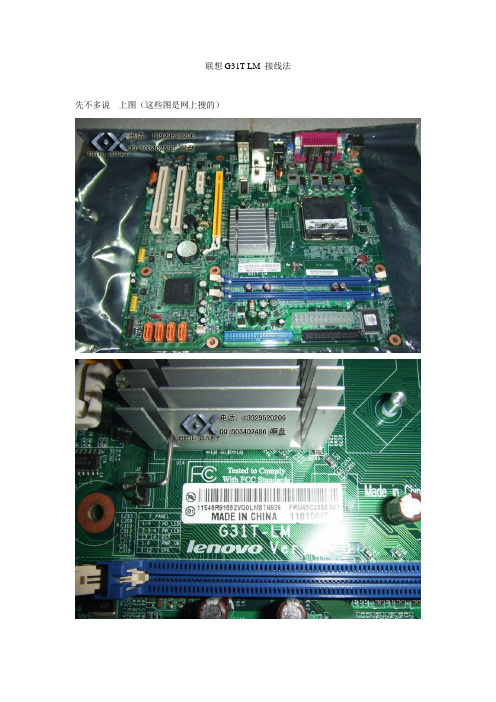
联想G31T-LM 接线法先不多说上图(这些图是网上搜的)
首先是音频线的接法还是先上图
图上橙色的部分就是音频接口(图是自己做的比较粗糙就将就着点把)
我个人只接了4根线2根MIC和2根音频
Mic1接5 Mic2 接7 Spk L 接9 SPK R 接11 我不知道是我板子修过还是本来就可以这么接反正可以正常使用所以没怎么在意
USB接线法
2个黄色的都是USB (图是自己做的比较粗糙就将就点把)
再来是最后的电源方面接口
如图介于黄色的USB 和橙色的SATA接口中间的黑色接口
我看网上这张图是对的所以就不做了直接上图
这图是反的你自己琢磨一下把ACPILED3针为电源指示灯SPEAKER 就不用接了,板子上已经有报警喇叭了。
普通电脑主板、机箱使用联想主板、机箱前置音频接线
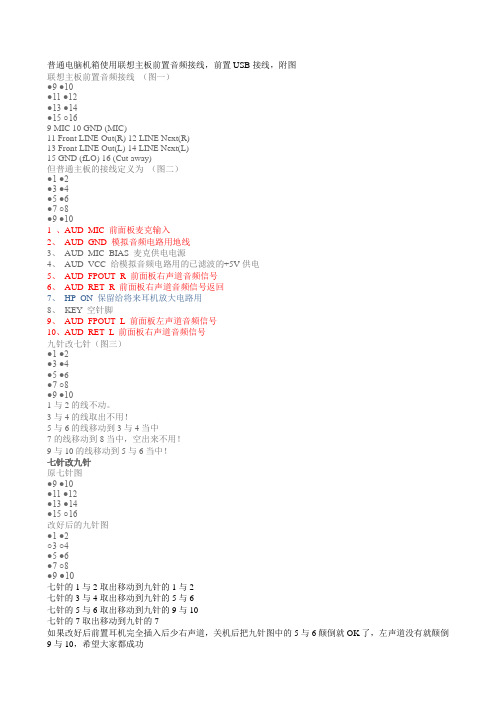
普通电脑机箱使用联想主板前置音频接线,前置USB接线,附图联想主板前置音频接线(图一)●9 ●10●11 ●12●13 ●14●15 ○169 MIC 10 GND (MIC)11 Front LINE Out(R) 12 LINE Next(R)13 Front LINE Out(L) 14 LINE Next(L)15 GND (fLO) 16 (Cut away)但普通主板的接线定义为(图二)●1 ●2●3 ●4●5 ●6●7 ○8●9 ●101 、AUD_MIC 前面板麦克输入2、AUD_GND 模拟音频电路用地线3、AUD_MIC_BIAS 麦克供电电源4、AUD_VCC 给模拟音频电路用的已滤波的+5V供电5、AUD_FPOUT_R 前面板右声道音频信号6、AUD_RET_R 前面板右声道音频信号返回7、HP_ON 保留给将来耳机放大电路用8、KEY 空针脚9、AUD_FPOUT_L 前面板左声道音频信号10、AUD_RET_L 前面板右声道音频信号九针改七针(图三)●1 ●2●3 ●4●5 ●6●7 ○8●9 ●101与2的线不动。
3与4的线取出不用!5与6的线移动到3与4当中7的线移动到8当中,空出来不用!9与10的线移动到5与6当中!七针改九针原七针图●9 ●10●11 ●12●13 ●14●15 ○16改好后的九针图●1 ●2○3 ○4●5 ●6●7 ○8●9 ●10七针的1与2取出移动到九针的1与2七针的3与4取出移动到九针的5与6七针的5与6取出移动到九针的9与10七针的7取出移动到九针的7如果改好后前置耳机完全插入后少右声道,关机后把九针图中的5与6颠倒就OK了,左声道没有就颠倒9与10,希望大家都成功其他音频接口。
电脑主机内部所有接线连接方法

电脑主机内部所有接线连接方法主机外的连线虽然简单,但我们要一一弄清楚哪个接口插什么配件、作用是什么。
对于这些接口,最简单的连接方法就是对准针脚,向接口方向平直地插进去并固定好。
电源接口(黑色):负责给整个主机电源供电,有的电源提供了开关,笔者建议在不使用电脑的时候关闭这个电源开关(图1)。
图1PS/2接口(蓝绿色):PS/2接口有二组,分别为下方(靠主板PCB方向)紫色的键盘接口和上方绿色的鼠标接口(图2),两组接口不能插反,否则将找不到相应硬件;在使用中也不能进行热拔插,否则会损坏相关芯片或电路。
图2USB接口(黑色):接口外形呈扁平状,是家用电脑外部接口中唯一支持热拔插的接口,可连接所有采用USB 接口的外设,具有防呆设计,反向将不能插入。
LPT接口(朱红色):该接口为针角最多的接口,共25针。
可用来连接打印机,在连接好后应扭紧接口两边的旋转螺丝(其他类似配件设备的固定方法相同)。
COM接口(深蓝色):平均分布于并行接口下方,该接口有9个针脚,也称之为串口1和串口2。
可连接游戏手柄或手写板等配件。
Line Out接口(淡绿色):靠近COM接口,通过音频线用来连接音箱的Line接口,输出经过电脑处理的各种音频信号(图3)。
图3Line in接口(淡蓝色):位于Line Out和Mic中间的那个接口,意为音频输入接口,需和其他音频专业设备相连,家庭用户一般闲置无用。
Mic接口(粉红色):粉红色是MM喜欢的颜色,而聊天也是MM喜欢的。
MIC接口可让二者兼得。
MIC接口与麦克风连接,用于聊天或者录音。
显卡接口(蓝色):蓝色的15针D-Sub接口是一种模拟信号输出接口(图4),用来双向传输视频信号到显示器。
该接口用来连接显示器上的15针视频线,需插稳并拧好两端的固定螺丝,以让插针与接口保持良好接触。
MIDI/游戏接口(黄色):该接口和显卡接口一样有15个针脚,可连接游戏摇杆、方向盘、二合一的双人游戏手柄以及专业的MIDI键盘和电子琴。
联想锋行K系列机箱完美接线法

联想锋行K系列机箱完美接线法(下述内容均为网络收集整理)一、机箱排线(电源开关、电源灯、RESET、硬盘灯)机箱排线(13针的接头)图示主板接口:。
颜色:白空空空空蓝红编号:1234567 。
橙黄绿白黑白 ABCDEF 1A是硬盘灯,CD是电源灯,EF是电源开关,67是RESET,B无用。
正负极定义:硬盘灯线中:白→ HDDLED- 橙→ HDDLED+;电源灯线中:绿→ POWERLED- 白→POWERLED+;电源开关线中:黑→ PWON+ 白→ PWON-;RESET线中:蓝→ RESET- 红→ RESET+。
接法:先用胶带纸(一面可写字的那种)将电源开关。
电源灯、RESET、硬盘灯捆好并标示名称(以免下面换作时搞错了)。
再用一根针(下面还要用到的)挑开排线接头上的卡位(不要拆坏了,还要插回去的),将所有的线取出。
按你的主板上标的电源开关。
电源灯、RESET、硬盘灯的定义重新排好插回去。
二、呼吸灯、前置音频、USB、1394线机箱中三条黑色的线中,最上面的一条是前置音频,中间的一条是1394,最下面一条是USB。
1394和USB头是通用的标准头,直接和你的主板接即可。
前置音频头中共有7根线,定义如下:◆白麦克风左(MIC2_L);◆黄麦克风右 (MIC2_R);◆绿麦克风接入侦测(MIC2_JD);◆比较粗的黑色(原线中与白色线在一起的这根)接地(AGND);◆红前置右声道输出(OUT_R);◆蓝前置左声道输出(OUT_L);◆比较细点的黑色(OUT_JD)前置输出侦测脚。
一般的主板上的前置音频接口是10针的,我们要改造一下锋行机箱的前置音频线才能与普通的主板接上。
先将前置音频线按老办法从接头中取出(先用胶带纸标出定义,特别是原线中与白色线在一起的这根接地线一定要标出来)。
再利用呼吸灯的10针接头(呼吸灯只要三针的接头即可,用你原先的前置音频接头与这个呼吸灯的接头互换)按你的主板上的前置音频定义重新排好插回去。
多图解说电脑机箱内部所有线路连线方法

多图解说电脑内外所有连线图作为一个初级菜鸟,要组装一台可以使用的电脑,我们首先要解决的问题是如何将诸多电脑配件和连线顺利地连接起来?为了完成这个任务,就必须深入认识电脑内外各种连线。
笔者把这些连线分为主机外连线、主机内连线和主机内跳线三个部分来给大家讲解。
主机外连线主机外的连线虽然简单,但我们要一一弄清楚哪个接口插什么配件、作用是什么。
对于这些接口,最简单的连接方法就是对准针脚,向接口方向平直地插进去并固定好。
电源接口(黑色):负责给整个主机电源供电,有的电源提供了开关,笔者建议在不使用电脑的时候关闭这个电源开关(图1)。
ps/2接口(蓝绿色):PS/2接口有二组,分别为下方(靠主板PCB方向)紫色的键盘接口和上方绿色的鼠标接口(图2),两组接口不能插反,否则将找不到相应硬件;在使用中也不能进行热拔插,否则会损坏相关芯片或电路。
USB接口(黑色):接口外形呈扁平状,是家用电脑外部接口中唯一支持热拔插的接口,可连接所有采用USB接口的外设,具有防呆设计,反向将不能插入。
LPT接口(朱红色):该接口为针角最多的接口,共25针。
可用来连接打印机,在连接好后应扭紧接口两边的旋转螺丝(其他类似配件设备的固定方法相同)。
COM接口(深蓝色):平均分布于并行接口下方,该接口有9个针脚,也称之为串口1和串口2。
可连接游戏手柄或手写板等配件。
LineOut接口(淡绿色):靠近COM接口,通过音频线用来连接音箱的Line接口,输出经过电脑处理的各种音频信号(图3)。
Line in接口(淡蓝色):位于LineOut和Mic中间的那个接口,意为音频输入接口,需和其他音频专业设备相连,家庭用户一般闲置无用。
Mic接口(粉红色):粉红色是MM喜欢的颜色,而聊天也是MM喜欢的。
MIC接口可让二者兼得。
MIC接口与麦克风连接,用于聊天或者录音。
显卡接口(蓝色):蓝色的15针D-Sub接口是一种模拟信号输出接口(图4),用来双向传输视频信号到显示器。
多图解说电脑机箱内部所有线路连线方法

多图解说电脑机箱内部所有线路连线方法————————————————————————————————作者:————————————————————————————————日期:多图解说电脑内外所有连线图作为一个初级菜鸟,要组装一台可以使用的电脑,我们首先要解决的问题是如何将诸多电脑配件和连线顺利地连接起来?为了完成这个任务,就必须深入认识电脑内外各种连线。
笔者把这些连线分为主机外连线、主机内连线和主机内跳线三个部分来给大家讲解。
主机外连线主机外的连线虽然简单,但我们要一一弄清楚哪个接口插什么配件、作用是什么。
对于这些接口,最简单的连接方法就是对准针脚,向接口方向平直地插进去并固定好。
电源接口(黑色):负责给整个主机电源供电,有的电源提供了开关,笔者建议在不使用电脑的时候关闭这个电源开关(图1)。
ps/2接口(蓝绿色):PS/2接口有二组,分别为下方(靠主板PCB方向)紫色的键盘接口和上方绿色的鼠标接口(图2),两组接口不能插反,否则将找不到相应硬件;在使用中也不能进行热拔插,否则会损坏相关芯片或电路。
USB接口(黑色):接口外形呈扁平状,是家用电脑外部接口中唯一支持热拔插的接口,可连接所有采用USB接口的外设,具有防呆设计,反向将不能插入。
LPT接口(朱红色):该接口为针角最多的接口,共25针。
可用来连接打印机,在连接好后应扭紧接口两边的旋转螺丝(其他类似配件设备的固定方法相同)。
COM接口(深蓝色):平均分布于并行接口下方,该接口有9个针脚,也称之为串口1和串口2。
可连接游戏手柄或手写板等配件。
LineOut接口(淡绿色):靠近COM接口,通过音频线用来连接音箱的Line接口,输出经过电脑处理的各种音频信号(图3)。
Line in接口(淡蓝色):位于LineOut和Mic中间的那个接口,意为音频输入接口,需和其他音频专业设备相连,家庭用户一般闲置无用。
Mic接口(粉红色):粉红色是MM喜欢的颜色,而聊天也是MM喜欢的。
联想机箱怎么接线

联想机箱怎么接线对于联想机箱接线我们说有几个需要注意的问题,这些问题也是连线的难点。
第一个就是线的种类,一般的我们的机箱连线会有数据线、电源线这两个最为主要的线种类。
对于数据线我们有硬盘数据线、光盘数据线、其他设备数据线等。
对于电源线来说,一般都是同一种的电源线。
对于数据线我们应该了解一点,就是数据线在主板与硬盘之间进行连接,一定要注意是主板的第一个接口,也就是主接口与硬盘连接。
光驱是与主板上的第二个接口进行连接。
其他的电脑硬件都是以插槽的方式代替了连线的方式,这样还是比较好的。
对于电源线来说,一般都是由计算机的机箱电源进行连接的,它们的电压一般都是一样的。
相对比较困难的就是主板与计算机机箱的连接。
计算机机箱上面我们知道有这几个设备,有计算机的启动按钮,包括主启动和重启键等等;usb数据接口,这里面的线也是由计算机主板上引出来的数据线;第三个就是前置声卡接口,这也是与计算机主板连接的。
最后就是一些指示灯了,包括硬盘指示灯、计算机开机指示灯等等。
随着联想计算机的不断更新,联想机箱接线也变得相对比较容易一些。
我们可以完全的依照计算机主板的电路图来进行这些数据线和电源线的连接。
只要我们掌握了计算机主板相应的模块功能,就可以轻松的进行连接了。
在经过上面的介绍,相信不少朋友对于联想机箱接线都已经了如指掌了。
说起来,计算机的组装其实比较简单,接线是其中之一,再有就是各个部件的兼容性问题,也是我们在组装计算机的时候需要注意的关键因素。
因此我们需要在购置零件的时候,注意询问卖家一些详细的兼容问题,这样才能够保障我们所购置的计算机能够正常的使用。
感谢您的阅读,祝您生活愉快。
机箱电源线接法图解以及详细教程
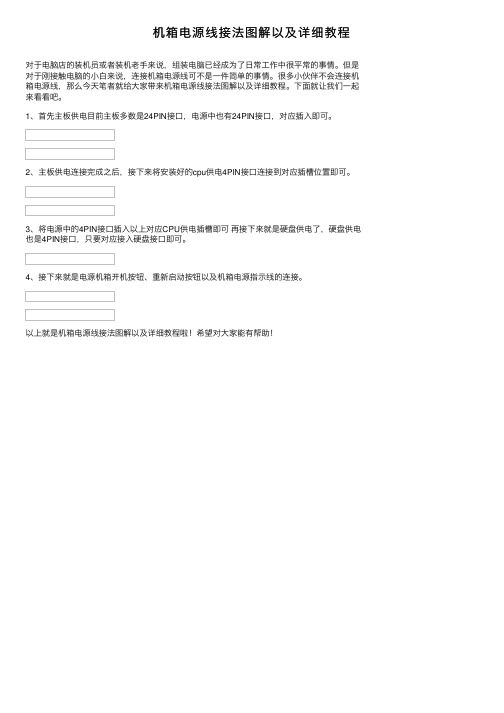
机箱电源线接法图解以及详细教程
对于电脑店的装机员或者装机⽼⼿来说,组装电脑已经成为了⽇常⼯作中很平常的事情。
但是对于刚接触电脑的⼩⽩来说,连接机箱电源线可不是⼀件简单的事情。
很多⼩伙伴不会连接机箱电源线,那么今天笔者就给⼤家带来机箱电源线接法图解以及详细教程。
下⾯就让我们⼀起来看看吧。
1、⾸先主板供电⽬前主板多数是24PIN接⼝,电源中也有24PIN接⼝,对应插⼊即可。
2、主板供电连接完成之后,接下来将安装好的cpu供电4PIN接⼝连接到对应插槽位置即可。
3、将电源中的4PIN接⼝插⼊以上对应CPU供电插槽即可再接下来就是硬盘供电了,硬盘供电也是4PIN接⼝,只要对应接⼊硬盘接⼝即可。
4、接下来就是电源机箱开机按钮、重新启动按钮以及机箱电源指⽰线的连接。
以上就是机箱电源线接法图解以及详细教程啦!希望对⼤家能有帮助!。
联想机箱跳线连接方法

联想机箱跳线连接方法社会在发展,人类在进步。
随着社会的发展,人们的知识水平越来越高,社会对人类的需求也越来越多,我们要掌握的技能也要求越来越多。
所以在平时的工作生活中,经常会遇到电脑上出现的一些小问题,这时候如果能懂得一些简单的电脑组装操作,就可以自己轻松的解决了。
下面就讲解一下联想机箱跳线的接法,当再遇到这类问题时相信自己就可以解决这些问题。
什么是跳线?跳线实际就是连接电路板(PCB)两需求点的金属连接线﹐因产品设计不同﹔其跳线使用材料﹐粗细都不一样﹗大部分跳线是用于同等电势电压传输﹐也有用于保护电路的参考电压﹒对于有精密电压要求的﹐一点点的金属跳线所产生的压降也会使产品性能产生很大影响﹗如何接跳线?1、首先将电源指示灯跳线插入主板跳线接口,电源指示灯跳线主要为标有POWER LED+和POWER LED-两根线,分别代表正负极。
2、接下来插的是名称为POWER SW的跳线,此跳线为电源开关跳线;3、下来我们再接名称为HDD LED的硬盘指示灯跳线;1/ 34、接下来我们继续接的是名称为*****电脑重启按钮的跳线;5、最后别忘记了将机箱前置的耳机话筒跳线插入到主板跳线插槽中,如果不插此项,将导致机箱前面耳机孔会没声音。
(另外当然还有还有机箱前置USB接口,也记得要接喔)。
其实主板跳线是非常简单的,细心的朋友会发现,在主板跳线接口部分都有详细指示灯跳线示意图标注,我们对号入座连接即可。
举例RJ45线的对接方法如下B端A端1.pin 白橙一一白绿2.pin 橙一-绿3.pin 白绿一-白橙4.pin 蓝一-蓝5.pin白蓝一-白蓝6.pin 绿一-橙7.pin 白棕一-白棕8.pin棕一-棕有的时候,电脑给我们大家有一种神秘的感觉,所以很多时候,只是一些小问题我们便把它夸张化,造成一种心理恐惧,觉得自己无法解决。
但事实上其实这些问题没有自己想象的那么困2/ 3难,它也是在我们日常生活中的一个小问题,我们只要认真看看说明,就可以很简单的解决了,就如上面的接机箱跳线一样,只要找到对应的插口,很容易就搞定了。
电脑机箱接线方法

电脑机箱接线方法连接机箱前置面板与信号灯机箱前置面板上有多个开关与信号灯,这些都需要与主板左下角的一排插针一一连接。
关于这些插针的具体定义,我们不得不查阅主板说明书(图),因为主板PCB上的字符实在太小了。
一般来说,我们需要连接PC喇叭、硬盘信号灯、电源信号灯、ATX开关、Reset开关,其中ATX开关和Reset开关在连接时无需注意正负极,而 PC喇叭、硬盘信号灯和电源信号灯需要注意正负极,白线或者黑线表示连接负极,彩色线(一般为红线或者绿线)表示连接正极主板跳线连接方法揭秘作为一名新手,要真正从头组装好自己的电脑并不容易,也许你知道CPU应该插哪儿,内存应该插哪儿,但遇到一排排复杂跳线的时候,很多新手都不知道如何下手。
钥匙开机其实并不神秘还记不记得你第一次见到装电脑的时候,JS将CPU、内存、显卡等插在主板上,然后从兜里掏出自己的钥匙(或者是随便找颗螺丝)在主板边上轻轻一碰,电脑就运转起来了的情景吗?是不是感到很惊讶(笔者第一次见到的时候反正很惊讶)!面对一个全新的主板,JS总是不用看任何说明书,就能在1、2分钟之内将主板上密密麻麻的跳线连接好,是不是觉得他是高手?呵呵,看完今天的文章,你将会觉得这并不值得一提,并且只要你稍微记一下,就能完全记住,达到不看说明书搞定主板所有跳线的秘密。
这个叫做真正的跳线首先我们来更正一个概念性的问题,实际上主板上那一排排需要连线的插针并不叫做“跳线”,因为它们根本达不”到跳线的功能。
真正的跳线是两根/三根插针,上面有一个小小的“跳线冒”那种才应该叫做“跳线”,它能起到硬件改变设置、频率等的作用;而与机箱连线的那些插针根本起不到这个作用,所以真正意义上它们应该叫做面板连接插针,不过由于和“跳线”从外观上区别不大,所以我们也就经常管它们叫做“跳线”。
看完本文,连接这一大把的线都会变得非常轻松至于到底是谁第一次管面板连接插针叫做“跳线”的人,相信谁也确定不了。
不过既然都这么叫了,大家也都习惯了,我们也就不追究这些,所以在本文里,我们姑且管面板连接插针叫做跳线吧。
机箱控制开关和主板连接方法

机箱控制开关连接线如何正确插到主板上本帖最后由寻梦者于2011-6-5 18:54 编辑很多自己组装电脑的朋友最怕遇到的问题就是怎样把机箱控制开关连线如何正确插到主板上,针对这个问题,今天我们就来详细的介绍一下.计算机主板的部件安装及数据线、电源线的安装接插是比较简单的,一般人都很容易掌握,但机箱与主板的控制连线就有一些难度了,如果搞错了不是无法开机就是指示灯不亮,所以作为电脑爱好者必须搞清楚这个问题:面板连接线:机箱面板的连接线插针一般都在主板左下端靠近边缘的位置,一般是双行插针,一共有10组左右,主要有电源开关,复位开关,电源指示灯,硬盘指示灯,扬声器等插针。
如果不知道该往哪个插针上插的话就仔细寻找下附近,每个主板上都有指示。
先寻找下插针下方,如果没有的话就仔细找下附近。
1.电源开关连接线连接电源开关连接线时,先从机箱面板连线上找到标有“powersw”的两针插头,分别是白棕两种颜色,然后插在主板上标有“pwrsw”或是“RWR”字样的插针上就可以了。
2.复位开关连接线用来热启动计算机用的。
连接时,先找到标有“RESETSW”的两针插头,分别是白蓝两种颜色,然后插在主板上标有“Resetsw”或是“RSR”字样的插针上就可以了。
3.电源指示灯连接线先找到标有“PowerLED”的三针插头,中间一根线空两缺,两端分别是白绿两种颜色,然后将它插在主板上标有“PWRLED”或是“PLED”字样的插针上。
提醒:电源开关连接线和复位开关连接线两处在插入时可以不用注意插接的正反问题,怎么插都可以。
但由于电源指示灯边接线是采用发光二级管来显示作息的,所以连接是有方向性的。
有些主板上会标示“PLED+”和“PLED-”字样,我们只要将绿色的一端对应连接在PLED+插针上,白线连接在PLED-插针上。
4.硬盘指示灯连接线先找到标有“H.D.D.LED”的两头插头,连线分别是白红两种颜色,将它插在主板上标有“HDDLED”或“IEDLED”字样的插针上。
- 1、下载文档前请自行甄别文档内容的完整性,平台不提供额外的编辑、内容补充、找答案等附加服务。
- 2、"仅部分预览"的文档,不可在线预览部分如存在完整性等问题,可反馈申请退款(可完整预览的文档不适用该条件!)。
- 3、如文档侵犯您的权益,请联系客服反馈,我们会尽快为您处理(人工客服工作时间:9:00-18:30)。
联想锋行K系列机箱完美接线法
(下述内容均为网络收集整理)
一、机箱排线(电源开关、电源灯、RESET、硬盘灯)
机箱排线(13针的接头)图示
主板接口:。
颜色:白空空空空蓝红编号:1234567 。
橙黄绿白黑白 ABCDEF 1A是硬盘灯,CD是电源灯,EF是电源开关,67是RESET,B无用。
正负极定义:
硬盘灯线中:白→ HDDLED- 橙→ HDDLED+;
电源灯线中:绿→ POWERLED- 白→POWERLED+;
电源开关线中:黑→ PWON+ 白→ PWON-;
RESET线中:蓝→ RESET- 红→ RESET+。
接法:先用胶带纸(一面可写字的那种)将电源开关。
电源灯、RESET、硬盘灯捆好并标示名称(以免下面换作时搞错了)。
再用一根针(下面还要用到的)挑开排线接头上的卡位(不要拆坏了,还要插回去的),将所有的线取出。
按你的主板上标的电源开关。
电源灯、RESET、硬盘灯的定义重新排好插回去。
二、呼吸灯、前置音频、USB、1394线
机箱中三条黑色的线中,最上面的一条是前置音频,中间的一条是1394,最下面一条是USB。
1394和USB头是通用的标准头,直接和你的主板接即可。
前置音频头中共有7根线,定义如下:
◆白麦克风左(MIC2_L);
◆黄麦克风右 (MIC2_R);
◆绿麦克风接入侦测(MIC2_JD);
◆比较粗的黑色(原线中与白色线在一起的这根)接地(AGND);
◆红前置右声道输出(OUT_R);
◆蓝前置左声道输出(OUT_L);
◆比较细点的黑色(OUT_JD)前置输出侦测脚。
一般的主板上的前置音频接口是10针的,我们要改造一下锋行机箱的前置音频线才能与普通的主板接上。
先将前置音频线按老办法从接头中取出(先用胶带纸标出定义,特别是原线中与白色线在一起的这根接地线一定要标出来)。
再利用呼吸灯的10针接头(呼吸灯只要三针的接头即可,用你原先的前置音频接头与这个呼吸灯的接头互换)按你的主板上的前置音频定义重新排好插回去。
因为呼吸灯的10针接头中有的孔是堵住的,可利用你手上帮助挑开排线接头卡位的针,先用钳子夹住针,用火机将针烧红,将堵住的孔烫开。
读卡器线
读卡器线(直接连到机箱上读卡器的那根线)中有一排的排列如下:
红白绿(空)黑
用老办法将这个孔烫开,把黑色的线跳到这个孔中。
然后将读卡器线接到主板的USB接口中即可。
呼吸灯改造方法一:
呼吸灯线是个10针的接头,内有三根线,与主板的COM输出针脚接即可。
如果没有其实也无所谓,因为这个接头只有在与联想原装机主板接才有用。
非原装的只能用机箱前的转盘调灯的颜色,但灯的电源线还是要接,如果你的电源没有这根电源线,也可用电源上的软驱电源线改造一下接上。
呼吸灯改造方法二:
联想锋行K系列电脑曾经是一款非常经典的机型,外观经典,性能突出!但是随着新一代的锋行X系列的推出,机箱有了很大的改变,唯一不变的就是机箱中间的那个大眼睛——模式转换开关,即呼吸灯。
但是很多的用户的锋行K系列的电脑都到了该升级的时候或者在网上买的锋行K系机箱,有时候要换电源,这样问题就出现了,市场上的电源是没有联想专用的呼吸灯电源插口的,所以呼吸灯只能停用,但很多人就是冲着呼吸灯才买锋行的,怎么能没用呼吸灯?
下面教大家改造呼吸灯的供电改造!这是在网上找不到的!独此一份!谢绝转载!
联想锋行K系机箱电源呼吸灯供电
联想电源对呼吸灯的供电为5V。
1、改造所需材料:①红、绿、黑导线各30CM左右,但不能太短!②一转二D型口导线。
③8针主板插头及插针。
④100K电阻一个!
2、制作8针插头的线头。
因为呼吸灯供电插头的电线为红、绿、黑三色,所以我也准备了红绿黑三色的导线,制作线头。
线头做好后的样子!(注:这个不好做,建议用主板USB插线替代!)
3.在绿线上焊接一个100K的电阻
焊接完成图在绿线焊电阻处套绝缘套后红线和绿线焊在一起!
4、之后和D型头的红线(5V)和黑线(GND)焊接起!
完成焊接后用黑胶布将焊接处绑扎!
5、上机测试
接线完成图
加电测试!呼吸灯亮了!
此方法用于锋行K系机箱换电源后的呼吸灯点亮方法!
附:插头定义与电路图。
